Tipicamente utilizzato su computer basati su Windows e visualizzato con Windows Media player, WMV è un formato video popolare che è facile imbattersi in tutto il internet. Ma ogni volta che si tenta di aprire un file WMV su un prodotto Apple come MacBook, iPhone, QuickTime, si potrebbe scoprire che comunemente finito in fallimento—un messaggio di errore si apre di fronte a voi, affermando “Il film ‘xxxxxx.wmv ‘non può essere aperto”. Vedi anche: Come convertire video WMV in file MP4
La ragione di questo è abbastanza semplice. WMV è un formato di proprietà di Microsoft e funziona solo con i codec MS proprietà che Apple non supporta. Quel che è peggio, Microsoft ha fermato lo sviluppo di Windows Media Player per Mac—la versione su misura per la riproduzione di contenuti multimediali di Windows (.wma e .wmv) in Mac, rendendo le cose un po ‘ difficile quando si tratta di visualizzare il file WMV in piattaforma Apple.
Non ti preoccupare, più o meno come la visualizzazione di file MKV in Mac abbiamo delineato in precedenza, ci sono modi per ottenere WMV giocabile in prodotti Apple. Ecco come si può fare.
Usa un lettore video di terze parti che apre WMV
La prima soluzione disponibile fin dall’inizio è quella di utilizzare un lettore video versatile di terze parti che funziona nell’ecosistema Apple e accetta bene il formato WMV. Mentre ci sono un sacco di applicazioni WMV player è possibile scaricare là fuori per Apple, suggeriamo VLC media player. Integra i pacchetti di codec necessari per riprodurre una vasta gamma di formati audio e video che Apple non supporta in modo nativo e può anche trasmettere video dal Web. È gratuito e funziona su più piattaforme: Il sistema operativo Windows, Mac OS X, Android, iOS, Linux, Apple TV, Ubuntu, Chrome OS, OpenBSD, Sillaba, ecc.
VLC sito ufficiale di: http://www.videolan.org/
Opzione di Conversione
Se si vuole fare di più che semplicemente la riproduzione di file video WMV su Apple, c’è un’altra misura che si può prendere—utilizzare un programma di conversione Video per convertire WMV in formato compatibile con Apple come MP4, MOV, M4V. Lo strumento converte qualsiasi formato audio e video che si possa immaginare, e offre opzioni per selezionare da il pre-definiti i profili del dispositivo. Altri tocchi piacevoli sono proprio come la possibilità di modificare i file video, convertire in batch un fascio di file in una sola volta, estrarre la colonna sonora di un video, e così via.
per Windows | per macOS
La seguente è una guida passo passo per convertire i file WMV in formato approvato da Apple utilizzando Video Converter su Mac.
Passo 1: Importa filmati WMV
Apri il programma, ti verrà presentata una finestra. Il layout è chiaro e facile per gli occhi.
Per iniziare, è possibile trascinare e rilasciare i file sorgente WMV dal computer, o utilizzare il tradizionale pulsante “Aggiungi file” nell’angolo in alto a sinistra dello schermo per sfogliare i file e caricarli.

Facendo clic sull’icona “Modifica” sulla barra degli strumenti, manterrai la possibilità di tagliare e ritagliare la lunghezza del tuo video, migliorare gli effetti sui tuoi video, aggiungere filigrana e 3D, ecc.
Fase 2: Seleziona il formato di output
Fai clic sul menu a discesa” Profilo “nell’angolo in basso a sinistra dello schermo, quindi scegli un formato di output dalla categoria” Video generale”. Per riprodurre WMV su Apple, puoi scegliere tra MP4, M4V o MOV, che è completamente compatibile con i prodotti Apple.
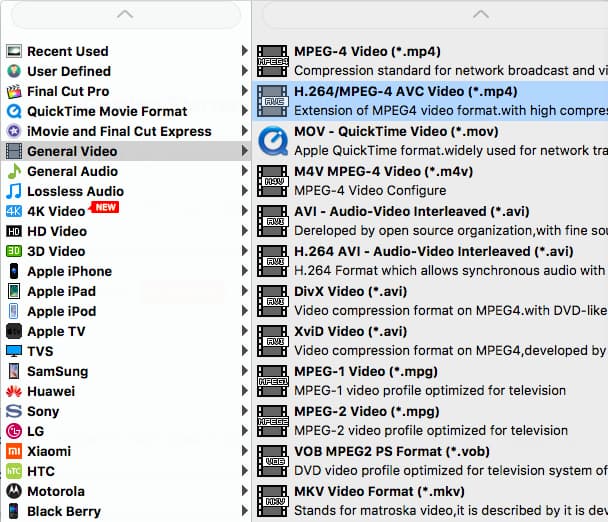
Il programma viene fornito con una libreria di preset del dispositivo che’re pronto per l’uso. Se stai convertendo WMV o qualsiasi altro file per un dispositivo popolare che è stato incluso nell’elenco, puoi selezionarlo dall’elenco, dovrebbe andare bene.
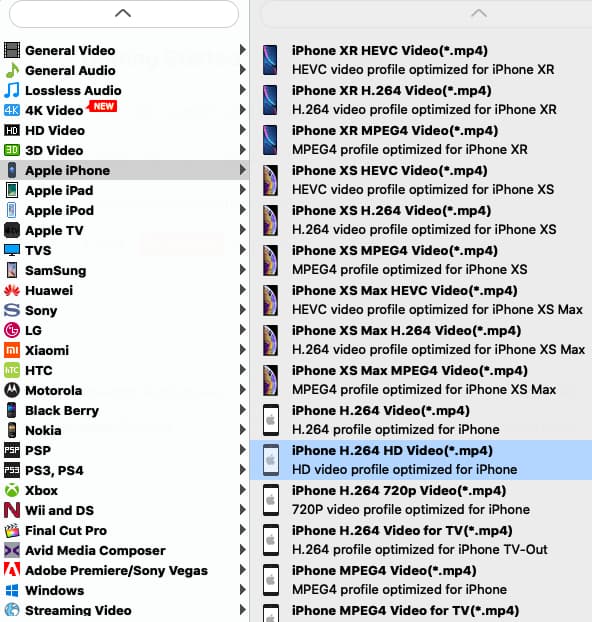
Fase 3: Avvia conversione
Una volta che tutto è a posto, premi il pulsante “Converti” nell’angolo in basso a destra della finestra e lascia che faccia il resto. Aspetta solo che la conversione raggiunga la fine.
In questo modo, hai convertito i tuoi video WMV in un formato riproducibile in Apple. Ora, sei pronto per riprodurre i file convertiti sul prodotto Apple di vostra scelta.

Preoccuparsi di passare attraverso il processo di conversione di un video / canzone in formato iOS amichevole e poi la sincronizzazione al vostro iPhone o iPad tramite iTunes? Dai un’occhiata a uno strumento chiamato iTransfer. Converte & trasferisce automaticamente i file multimediali dal computer all’iPhone e ad altri dispositivi iOS. Funziona anche come un sostituto di iTunes, che consente di eseguire il backup dei dati, tra cui brani musicali dal dispositivo al computer, migrare i dati tra i telefoni, con un solo clic per ricostruire libreria di iTunes, correggere i tag ID3, de-duplicare, creare nuovo album & playlist, e altro ancora.
Come convertire la musica WAV senza perdita di dati in file MP3 su Mac
Windows 10 non sta riproducendo video